Программирование брелка Шерхан Магикар 9: инструкция настройки и привязки
Каждый брелок сигнализации обладает своим индивидуальным кодом. Нередко возникает ситуация, когда требуется настроить и прописать пульт дистанционного управления. Программирование брелка Шерхан 9 вы можете сделать самостоятельно, не обращаясь к специалистам. Этот процесс детально изложен в руководстве по эксплуатации. Память охранной системы может сохранить три брелока.
Содержание
- Настройка и привязка нового брелка к сигнализации
- Инструкция как запрограммировать пульт Шерхан 9 Про 2
- Прошивка и перепрограммирование
- Не программируется: причины
- Активация автозапуска с пульта
- Взаимозаменяемость брелков Scher Khan Magicar 9
- Видео
Смотрите как привязать брелок Шерхан Магикар 7.
Настройка и привязка нового брелка к сигнализации
Подключение дополнительного пульта осуществляется по следующей схеме.
- Снимите машину с охраны.
- Установите ключ зажигания в положение «Вкл», но не заводите автомобиль. Зажмите клавишу «Вызов водителя» на две секунды. «Аварийка» мигнёт однократно.
- За пять сек.кликните кнопку «Вызов шофёра». Осветительные приборы вспыхнут один раз – применён ПИН-код. Аварийная сигнализация мигнёт два раза – не используется секретный пароль.
- Если ввод ПИН-кода не требуется, то чрез пять секунд светодиодный индикатор станет гореть синим цветом, сигнализируя о возможности записи брелоков.
- За пять секунд однократно нажмите кнопку 1 на первом пульте. Последует вспышка аварийной сигнализации. Основной брелок записан.
- Если нужно, то аналогичным способом пропишите следующие пейджеры.
- После введения данных третьего пульта аварийная сигнализация загорится два раза, система автоматически покинет режим программирования.
Инструкция как запрограммировать пульт Шерхан 9 Про 2
Чтобы привязать брелок Pro 2 проделайте следующие действия.
- Снимите автомобиль с охраны. Включите зажигание. На корпусе датчика вызова зажмите кнопку на две секунды. Действия подтвердятся однократным миганием поворотниками.
- За пять сек. однократно нажмите на кнопку вызова. «Аварийка» загорится один раз – используется ПИН-код. Аварийная сигнализация моргнёт два раза – пароль не применяется.
- Если ПИН-код используется, то в течение четырёх секунд после того, как сработает «Аварийка», введите первую цифру кода. Для этого нажмите клавишу вызова такое количество раз, чтобы оно соответствовало первому значению секретного кода. Подождите четыре секунды. Световая аварийная сигнализация мигнёт один раз, свидетельствуя о правильности действий.
- По такому же алгоритму введите остальные числа ПИН-кода. Вторая и четвёртая цифра подтверждаются двойным срабатыванием аварийной сигнализации. Третья – однократной вспышкой световых приборов.
- По истечении 5 с после ввода секретного кода светодиодный индикатор загорится синим.

- За пять сек. один раз надавите на клавишу 1 первого пульта Scher-Khan Pro2. «Аварийка» вспыхнет единожды. Далее, зажмите клавишу 1 второго, третьего брелока. После прописки третьего пейджера световые приборы загорятся два раза, система самостоятельно выйдет из режима программирования.
- При вводе в память новых коммутаторов, старые автоматически удаляются из неё.
Смотрите как включить звук на брелке Шерхан.
Прошивка и перепрограммирование
Прошить брелок без использования секретного кода нужно по следующей схеме.
- Поверните ключ в замке зажигание в положение «Вкл». Зажмите на две секунды клавишу на датчике вызова владельца. Последует одиночная вспышка аварийной сигнализации.
- Повторно нажмите клавишу вызова. Это надо сделать за 5 с. Аварийные огни мигнут два раза.
- За пять секунд совершите следующее действие: нажмите кнопку 1 первого пульта. Дождитесь вспышки аварийных огней.
- С интервалом в пять секунд перепрограммируйте остальные брелоки.
 После ввода третьего пульта световые приборы моргнут дважды. Система самостоятельно покинет режим настройки. Запись брелоков закончена.
После ввода третьего пульта световые приборы моргнут дважды. Система самостоятельно покинет режим настройки. Запись брелоков закончена.
Не программируется: причины
Пульт дистанционного управления стал некорректно работать. Вы решили его самостоятельно перепрограммировать. Перед этим проделайте несколько несложных действий.
- Найдите инструкцию противоугонной системы, установленной на ваш автомобиль.
- Тщательно изучите порядок выполнения.
- Если документации нет, то попытайтесь найти информацию в интернете.
Вы проделали все действия, согласно руководству по эксплуатации, но брелок не работает. Прошить пейджер не удаётся по причине:
- повреждения коммуникатора;
- случайного включения режима «Валет»;
- поломки модуля управления.
Узнайте всё про совместимость брелков Scher Khan.
Активация автозапуска с пульта
Настроить запуск двигателя можно, используя следующую инструкцию.
- На брелоке с автозапуском зажмите клавишу 2 на две секунды. Автомобиль встанет на охрану и мотор заведётся.
- На экране комутатора отобразится символ «дымок» и таймер работы двигателя. Поэтому первым делом необходимо настроить продолжительность его прогрева.
- Войдите в меню, нажав одновременно кнопки 1 и 4. Запуск двигателя может производиться по следующей схеме: работа 5 мин – кнопка 1, 15 мин. – 2, 25 мин. – 3, 45 мин. — 4.
- Остановить мотор — длительное нажатие на клавишу 2.
Мы рассмотрели, как завести автомобиль с брелка. В этом процессе нет ничего сложного, чётко выполняйте инструкцию.
Взаимозаменяемость брелков Scher Khan Magicar 9
У вас сломался пульт или вы его потеряли. В настоящее время предлагается множество вариантов замены пейджеров. Но заменить пульт на оригинальный не всегда удаётся. При приобретении пульта Шерхан другого модельного ряда, следует учесть его совместимость с вашим.
У нас есть статья о взаимозаменяемости брелоков различных моделей этой охранной системы. Она поможет вам определиться с выбором пейджера дистанционного управления.
Видео
Всё про программирование брелка Шерхан Магикар 5.
Автор материала: Думченков Михаил
Вам понравился материал? Поделитесь с друзьями:
Есть вопросы по ремонту автомобиля? Задайте их в разделе консультаций, для этого нажмите на ссылку ниже.
Задать вопрос автомеханику
Программирование брелков автосигнализации Scher-Khan
Sher-Khan A, III, IV, V,
ПРОГРАММИРОВАНИЕ НОВЫХ БРЕЛОКОВ
Система может запомнить коды трех брелоков. Для программирования новых брелоков выполните два шага.
1. Три раза поверните ключ в замке зажигания из положения OFF в положение ON.
Аварийная сигнализация вспыхнет один раз, подтверждая вход в режим программирования.
2. Не позднее 4 сек. после вспышки аварийной сигнализации нажмите кнопку I брелока, код которого необходимо ввести в память процессорного блока.
Для выхода из режима программирования не предпринимайте никаких действий в течение 4 сек. после записи кода последнего брелока.
Если после шага 1 не предпринимать никаких действий, то через 4 сек. аварийная сигнализация вспыхнет 2 раза, система перейдет из режима программирования брелоков в режим VALET.
Примечание: система имеет три ячейки памяти для хранения кодов брелоков. При попытке записи четвертого брелока код первого записанного брелока будет удален.
Sher-Khan 7. 8
ПРОГРАММИРОВАНИЕ БРЕЛОКОВ
Система может запомнить коды трех брелоков.
Для записи кодов брелоков:
1) В режиме «снято с охраны» при включенном зажигании нажмите кнопку на корпусе датчика вызова на 2 сек. Аварийная сигнализация вспыхнет один раз
2) В течение 5 сек. кратковременно нажмите кнопку датчика вызова. Аварийная сигнализация вспыхнет два раза, если не используется персональный код PIN 1 (программируемая функция 1-6 в заводском
Аварийная сигнализация вспыхнет два раза, если не используется персональный код PIN 1 (программируемая функция 1-6 в заводском
значении, см. стр. 69) или один раз, если используется PIN 1 (программируемая функция 1-6 в опционном значении)
3) Если используется PIN 1, то необходимо ввести его значение («Ввод персонального кода PIN 1 в режиме программирования брелоков», пункты с 5 по 8 на стр. 60). Аварийная сигнализация вспыхнет два раза
4) Через 5 сек. светодиод загорится синим цветом, подтверждая готовность к вводу кодов брелоков
5) В течение 5 сек. кратковременно нажмите кнопку I первого брелока. В подтверждение записи кода аварийная сигнализация вспыхнет 1 раз. Далее можно ввести код второго и третьего брелоков, после успешного ввода кода каждого нового брелока аварийная сигнализация будет вспыхивать 1 раз, после ввода кода третьего брелока аварийная сигнализация вспыхнет дважды и система выйдет из режима программирования брелоков.
При записи кода хотя бы одного нового брелока коды всех брелоков, ранее записанных в память системы, будут удалены
Для выхода из режима программирования не предпринимайте никаких действий в течение 4 сек. после записи кода последнего брелока.
после записи кода последнего брелока.
Если после шага 4 не предпринимать никаких действий, то через 5 сек. Вы услышите один сигнал сирены*, аварийная сигнализация вспыхнет один раз, система перейдет из режима программирования брелоков в режим VALET.
Sher-Khan Jungle, Vegas
ПРОГРАММИРОВАНИЕ НОВЫХ БРЕЛОКОВ
Система может запомнить коды четырех брелоков.
Для начала программирования новых брелоков необходимо:
• Снять систему с режима охраны
• Включить зажигание автомобиля
В случае, когда PIN-код не используется (заводское значение программируемой функции 20), необходимо выполнить следующую последовательность действий:
1) В течение 5-ти секунд три раза коротко нажмите кнопку VALET. Система подтвердит произведенное действие одной вспышкой аварийной сигнализации
2) В течение следующих 5-ти секунд коротко нажмите кнопку первого брелока. Система подтвердит удачную запись кода брелока одной вспышкой аварийной сигнализации. Код нового брелока будет добавлен в память процессорного блока. При этом будет удалён код брелока, который был запрограммирован первым
Код нового брелока будет добавлен в память процессорного блока. При этом будет удалён код брелока, который был запрограммирован первым
3) В случае, когда необходимо запрограммировать коды нескольких брелоков, необходимо последовательно нажать кнопку на каждом из них с интервалом времени между нажатиями не менее 1-ой секунды и не более 5-ти секунд. Система подтвердит каждое нажатие одной вспышкой аварийной сигнализации.
Если в течение 5-ти секунд не будет произведено никаких действий, система автоматически завершит режим программирования новых брелоков, что будет подтверждено двумя вспышками аварийной сигнализации
4) Если программируется четыре брелока, то после нажатия кнопки на последнем из них, система автоматически завершит режим программирования новых брелоков, что будет подтверждено двумя вспышками аварийной сигнализации. В том случае, когда программируется менее чем четыре брелока и необходимо удалить из памяти коды прежних брелоков, следует на любом из брелоков несколько раз нажать кнопку , пока система не выйдет из режима программирования (две вспышки аварийной сигнализации)
В случае, когда используется PIN-код (значение 2 программируемой функции 20), для программирования новых
брелоков необходимо выполнить следующую последовательность действий:
1) Ввод первой цифры PIN-кода (заводское значение – «1»). Для этого коротко нажмите кнопку VALET подряд необходимое число раз, соответствующее первой цифре PIN-кода. Интервал времени между нажатиями должен составлять не более 3-х секунд. После этого в течение 3-х секунд не производите никаких действий. По истечении этого времени система подтвердит ввод первой цифры одной вспышкой аварийной сигнализации
Для этого коротко нажмите кнопку VALET подряд необходимое число раз, соответствующее первой цифре PIN-кода. Интервал времени между нажатиями должен составлять не более 3-х секунд. После этого в течение 3-х секунд не производите никаких действий. По истечении этого времени система подтвердит ввод первой цифры одной вспышкой аварийной сигнализации
2) Ввод второй цифры PIN-кода (заводское значение – «1»). Для этого коротко нажмите кнопку VALET подряд необходимое число раз, соответствующее второй цифре PIN-кода. Для корректного ввода PIN-кода начинать ввод второй цифры надо не позже чем через 3 секунды после вспышки аварийной сигнализации, подтверждающей ввод первой цифры. Интервал времени между нажатиями должен также составлять не более
3-х секунд. После ввода второй цифры, в течение 3-х секунд не производите никаких действий. По истечении этого времени система подтвердит ввод правильных значений PIN-кода одной вспышкой аварийной сигнализации. Если последует две вспышки аварийной сигнализации, это значит, что ввод PIN-кода произведен неверно, при этом система возвращается в исходный режим и обновление кодов брелоков невозможно.
После трех неудачных попыток ввода PIN-кода данная операция блокируется на 30 минут
3) В течение 5-ти секунд после подтверждения правильного ввода PIN-кода коротко нажмите кнопку первого брелока. Система подтвердит удачную запись кода брелока одной вспышкой аварийной сигнализации. Код нового брелока будет добавлен в память процессорного блока. При этом будет удалён код брелока, который был запрограммирован первым
4) Когда необходимо запрограммировать коды нескольких брелоков, необходимо последовательно нажать кнопку на каждом из них с интервалом времени между нажатиями не менее 1-ой секунды и не более 5-ти секунд. Система подтвердит каждое нажатие одной вспышкой аварийной сигнализации. Если в течение 5-ти секунд не произведено никаких действий, система автоматически завершит режим программирования новых брелоков, что будет подтверждено двумя вспышками аварийной сигнализации
5) Если программируется четыре брелока, после нажатия кнопки на последнем из них, система автоматически завершит режим программирования новых брелоков, что будет подтверждено двумя вспышками аварийной сигнализации. В том случае, когда программируется менее чем четыре брелока и необходимо удалить из памяти коды прежних брелоков, следует на любом из брелоков несколько раз нажать кнопку , пока система не выйдет из режима программирования (две вспышки аварийной сигнализации)
В том случае, когда программируется менее чем четыре брелока и необходимо удалить из памяти коды прежних брелоков, следует на любом из брелоков несколько раз нажать кнопку , пока система не выйдет из режима программирования (две вспышки аварийной сигнализации)
Sher-Khan 6
МЕТОДИКА ПРОГРАММИРОВАНИЯ НОВЫХ БРЕЛОКОВ
ВНИМАНИЕ!
Система имеет защищённый алгоритм записи новых брелоков, который исключает несанкционированную запись брелоков в память системы. Для обеспечения секретности записи не забудьте ввести код аварийного отключения PIN 1.
Система может запомнить коды трех брелоков. Для начала программирования система должна быть снята с режима охраны с помощью брелока или аварийно с помощью замка зажигания PIN1 или с помощью датчика вызова PIN2. Также на записываемом брелоке должна быть выключена функция «Свободные руки».
Для программирования новых брелоков выполните четыре шага:
1. Три раза поверните ключ в замке зажигания из положения OFF (Выкл. ) в положение ON (Вкл.). Аварийная сигнализация вспыхнет один раз, подтверждая выполнение первого шага. Выключите зажигание.
) в положение ON (Вкл.). Аварийная сигнализация вспыхнет один раз, подтверждая выполнение первого шага. Выключите зажигание.
2. Не позднее 4-х сек. после вспышки аварийной сигнализации включите зажигание количество раз соответствующее первой цифре персонального кода (заводское значение «1»). Выключите зажигание. Аварийная сигнализация вспыхнет один раз, подтверждая готовность ввода второй цифры.
3. Не позднее 4-х сек. после вспышки аварийной сигнализации включите зажигание количество раз соответствующее второй цифре персонального кода (заводское значение «1»). Выключите зажигание.
Аварийная сигнализация вспыхнет один раз, подтверждая готовность ввода третьей цифры.
4. Не позднее 4-х сек. после вспышки аварийной сигнализации нажмите кнопку I брелока, код которого необходимо ввести в память процессорного блока. С промежутком не более 4-х секунд Вы можете нажать кнопки 1 трёх брелоков, тогда система запомнит их коды. Если необходимо записать код только одного брелока, то коротко нажмите кнопку I этого брелока три раза.
Для выхода из режима программирования не предпринимайте никаких действий в течение 4-х сек. после записи кода последнего брелока.
Последуют две вспышки аварийной сигнализации, подтверждая выход из режима программирования кодов брелоков.
Примечание:
Система имеет три ячейки памяти для хранения кодов брелоков. При попытке записи четвертого брелока код первого записанного брелока
будет удален.
Брелок для Scher-Khan Magicar 9 c обратной связью | Автоландия
Порядок действий для программирования брелка сигнализации Scher-Khan Magicar 9:
- Включаем зажигание, но двигатель не заводим. Нажимаем на две секунды на корпусе датчика вызова кнопку. При это один раз должна вспыхнуть аварийная сигнализация.
- Кратковременно нажимаем в течение пяти секунд кнопку датчика вызова. Если используется PIN 1, то аварийная сигнализация вспыхнет один раз, а если не используется, то два раза.
- Если при этом задействован PIN 1, то необходимо его ввести (см.
 «Ввод персонального кода PIN 1 в режиме программирования брелоков» в инструкции к сигнализации). При этом дважды вспыхнет аварийная сигнализация. Спустя пять секунд можно будет заметить синий цвет загоревшегося светодиода, что станет свидетельством о готовности к вводу кодов брелков.
«Ввод персонального кода PIN 1 в режиме программирования брелоков» в инструкции к сигнализации). При этом дважды вспыхнет аварийная сигнализация. Спустя пять секунд можно будет заметить синий цвет загоревшегося светодиода, что станет свидетельством о готовности к вводу кодов брелков. - Кратковременно нажимаем в течение пяти секунд кнопку 1 на первом брелке. Однократное вспыхивание аварийной сигнализации будет свидетельствовать о успешной записи его кода. Потом можно вводить коды второго и третьего брелков, чей успешный ввод будет каждый раз подтверждаться однократным вспыхиванием аварийной сигнализации. Когда будет введен код третьего брелка, аварийная сигнализация вспыхнет два раза, а система начнет выходить из режима программирования.
- Выход из системы программирования брелков может быть реализован на любом этапе. Для этого требуется лишь не предпринимать никаких действий в течение четырех секунд. О успешном выходе из режима программирования может сказать продолжительный звуковой сигнал сирены.
 Если потребуется продолжить программирование, нужно будет повторить все действия, начиная с первого пункта.
Если потребуется продолжить программирование, нужно будет повторить все действия, начиная с первого пункта.
В памяти сигнализации Scher-Khan Magicar 9 всего могут быть прописаны до 3-х брелков. Коды брелков прописываются только при выключенном режиме охраны. Если вы прописываете новые брелки, то не забудьте перезаписать старые, поскольку они удаляться из памяти сигнализации.
Как зарегистрироваться и обновить в Нью-Йорке
10 МАЯ 2018
Central Casting регистрирует второстепенных актеров в Нью-Йорке
В апреле 2018 года Central Casting New York переехала в наше новое здание по адресу Penn Plaza, 5, а 17 мая 2018 года мы открываем двери для регистрации новых актеров заднего плана в Нью-Йорке. До офиса легко добраться, всего в нескольких шагах от Penn Station и легко добраться от станций метро 34 th Street — Penn Station и 34 th Street — Herald Square.
Из-за политики безопасности в нашем новом здании вы можете посетить Central Casting только после бронирования. Служба безопасности допускает к нам в офис на 10 -м этаже только тех, кто внесен в список бронирования с удостоверением личности с фотографией. Это означает, что вы не можете приводить с собой друзей или гостей, и только те, кто намеревается зарегистрироваться или обновиться, будут допущены в офис.
Служба безопасности допускает к нам в офис на 10 -м этаже только тех, кто внесен в список бронирования с удостоверением личности с фотографией. Это означает, что вы не можете приводить с собой друзей или гостей, и только те, кто намеревается зарегистрироваться или обновиться, будут допущены в офис.
Как зарегистрироваться в качестве фоновых актеров в Нью-Йорке
Зарегистрироваться на Central Casting New York очень просто.В рамках нашего нового процесса онлайн-регистрации вы заполните онлайн-часть, а затем зарезервируете для себя посещение нашего офиса для завершения регистрации. Процесс онлайн-регистрации состоит из трех этапов:
- Сначала вам нужно создать профиль, который будет использоваться в процессе онлайн-регистрации.
- После создания профиля вы перейдете к онлайн-части регистрации. Завершите этот шаг, заполнив необходимую информацию.
- Затем зарезервируйте, чтобы прийти в наш офис с необходимой документацией для вашего нового найма и приема на работу, чтобы завершить оформление документов и сделать фото для нашей системы кастинга.

В настоящее время мы планируем сеансы регистрации за 14 дней, в эти дни:
- SAG-AFTRA: понедельник 13:45 и среда 11:45
- За пределами Союза: вторник и четверг 10:15 и 14:45
Обратите внимание: сеансы становятся доступными с момента начала события, а не в полночь в этот день. Например, сеанс SAG-AFTRA в понедельник станет доступен для бронирования в 13:45 за 14 дней до даты, которую вы хотите запланировать.
Если вы не видите доступных сеансов, продолжайте проверять, поскольку новые сеансы становятся доступными каждый день, а места открываются из-за отмен.Вы не сможете быть забронированы, пока не придете в наш офис и не пройдете регистрацию.
У вас есть вопросы или вам нужна помощь в процессе онлайн-регистрации? Вы можете написать по электронной почте [email protected] или оставить сообщение по бесплатному телефону 855.500.2055.
Что взять с собой
Каждый раз, когда вы посещаете Central Casting, вы должны приносить удостоверение личности с фотографией, которое соответствует имени, под которым вы зарезервировали место. Это сделано для того, чтобы служба безопасности могла подтвердить вашу личность, прежде чем допустить вас в наш офис.
Это сделано для того, чтобы служба безопасности могла подтвердить вашу личность, прежде чем допустить вас в наш офис.
Для регистрации вы должны принести необходимые документы I-9. Мы не сможем зарегистрировать вас без этих документов, даже если вы прибыли вовремя на запланированное бронирование.
Вот некоторые ресурсы для ознакомления с необходимой документацией I-9:
Если вы являетесь членом SAG-AFTRA, принесите свою текущую карту SAG-AFTRA или квитанцию, выданную вам SAG-AFTRA.
Несовершеннолетние
В настоящее время процесс онлайн-регистрации предназначен только для взрослых.Чтобы зарегистрировать несовершеннолетних в качестве фоновых участников в Нью-Йорке, родитель или законный опекун должен будет сделать предварительный заказ на сеанс регистрации несовершеннолетних, а затем принести своего ребенка и необходимые документы на их зарезервированный сеанс. В нашем офисе вы прослушаете ориентацию, заполните документы, а ваш несовершеннолетний сделает фото для нашей системы кастинга.
Для регистрации в Central Casting несовершеннолетние должны иметь действующее разрешение на работу. Когда вы и ваш несовершеннолетний приходите на регистрацию, принесите с собой действительное разрешение на работу ребенка-исполнителя сроком на один год.
Родитель или законный опекун должен сопровождать несовершеннолетнего до регистрации. В дополнение к документации I-9 вашего ребенка вам также необходимо будет принести свое удостоверение личности с фотографией, чтобы продемонстрировать безопасность, когда вы приедете на сеанс. Помните, что имя на вашем удостоверении личности должно совпадать с именем, которое вы использовали при планировании бронирования.
У каждого ребенка, которого вы хотите зарегистрировать, должно быть отдельное бронирование, но их может сопровождать один и тот же родитель или законный опекун. Мы можем разместить только детей, которые намереваются зарегистрироваться, и их родителей или законных опекунов.Гости или другие члены семьи без бронирования не будут допущены в наш офис.
Как пройти перерегистрацию и обновления
Все, кто зарегистрирован в Central Casting, включая несовершеннолетних, должны перерегистрироваться каждые три года, чтобы иметь право работать над нашими постановками.
Вы давно не приходили в наш офис, чтобы обновить свою фотографию или файл? Мы рекомендуем обновлять фото для кастинга каждые шесть месяцев или каждый раз, когда вы меняете внешний вид. Вы можете сделать предварительный заказ для перерегистрации и обновления во время одной из наших сессий перерегистрации и обновлений, проводимых по понедельникам и средам в 10:45.
Помните, что вы должны принести удостоверение личности с фотографией, которое соответствует имени в бронировании, чтобы вас допустили в наш офис.
Для получения дополнительной информации о повторной регистрации и обновлениях ознакомьтесь с статьей или статьей Когда мне следует повторно регистрироваться и обновляться?
Теперь, когда вы зарезервировали место для регистрации у нас, вы на пути к тому, чтобы стать частью сообщества актеров заднего плана Central Casting в Нью-Йорке. Прочтите наше Руководство для начинающих по фоновой работе, чтобы узнать больше о том, что происходит после регистрации, и подготовиться к бронированию своей первой работы.
Прочтите наше Руководство для начинающих по фоновой работе, чтобы узнать больше о том, что происходит после регистрации, и подготовиться к бронированию своей первой работы.
Как сбросить пароль связки ключей после смены пароля Mac
Независимо от того, какой метод вы используете для сброса пароля администратора на Mac, он не будет автоматически обновлять пароль, защищающий цепочку ключей для входа в учетную запись. Поскольку связка ключей по-прежнему защищена старым паролем администратора, не будет возможности вернуться в нее, если вы не обновите пароль связки ключей или не создадите новую связку ключей.
Вероятно, вам просто предлагается сделать это при запуске после сброса пароля администратора Mac, например, в Yosemite, или постоянно предлагается ввести пароль связки ключей после входа в систему Mac.Независимо от того, что произойдет, сброс пароля связки ключей поможет вам снова получить доступ к Связке ключей.
- Метод 1. Сброс пароля для входа в Связку ключей в Связке ключей
- Метод 2: сбросить пароль связки ключей в однопользовательском режиме
Метод 1. Сброс пароля для входа в Связку ключей в Доступе Связки ключей
После входа в Mac с новым паролем администратора выполните следующие действия.
1. Откройте «Связка ключей» из Finder> Приложения и утилиты и выберите Настройки доступа к связке ключей в верхнем меню.
2. В более новых версиях Mac OS X, например, в Yosemite, вы увидите кнопку Сбросить мой брелок по умолчанию под панелью Общие .
3. Щелкните его и введите новый пароль для входа в поле Пароль , чтобы создать новую связку ключей.
Примечание. Если у вас нет такой кнопки, выберите EditKeychain List (Command + Option + L), выберите связку ключей входа и нажмите кнопку «минус», чтобы удалить ее.
4. Закройте доступ к связке ключей и перезапустите Mac. Новая связка ключей для входа в систему будет вспоминать и сохранять пароли для сетей Wi-Fi, учетных записей электронной почты, веб-сайтов и других учетных записей по мере их возникновения.
Метод 2: сбросить пароль связки ключей с помощью командной строки в однопользовательском режиме
Если вы не можете работать с Keychain Access из-за того, что агент сообщений постоянно запрашивает забытый пароль связки ключей для входа, вы можете использовать командную строку для сброса пароля Keychain в однопользовательском режиме.
1. Перезагрузите Mac и удерживайте Command + S , чтобы войти в однопользовательский режим.
2. После того, как вам будет предложено ввести командную строку после многочисленных строк сообщений о состоянии, введите эту команду, чтобы подключить корневой диск Mac OS X как доступный для записи.
крепление -uw /
3. Удалите связку ключей входа в систему.
Удалите связку ключей входа в систему.
rm /Users/shortname/Library/Keychains/login.keychain
Примечание. Если вы не уверены в сокращенном имени, сначала подтвердите его командой «ls / Users».
4. Перезагрузите Mac командой «перезагрузка».
После запуска Mac вы должны были создать новую связку ключей на Mac.
Обновите пароль связки ключей, если вы все еще помните старый:
1. Нажмите Обновить пароль связки ключей и введите старый пароль при запуске или продолжите вход и введите старый пароль, когда вас спросят.
2. Откройте «Связка ключей» и щелкните правой кнопкой мыши логин и выберите опцию Изменить пароль для Связки ключей «Вход» во всплывающем меню.
3. Введите старый пароль в поле «Текущий пароль» и новый пароль в поле «Новый пароль». Проверьте это и нажмите OK, чтобы успешно изменить пароль связки ключей.
Статьи по теме:
Как зарегистрироваться на HSK: 9 простых шагов
Как зарегистрироваться на тест HSK? Поначалу это может показаться сложным, но если разобраться, то на самом деле это быстрый и простой процесс.
В этом простом руководстве мы проведем вас через все шаги, которые необходимо предпринять для регистрации на HSK , онлайн и офлайн, независимо от того, какой уровень вы выберете и в какой стране вы будете. сдача теста.Мы также объясним даты тестирования HSK, форматы, регистрационный сбор, важные советы, о которых следует помнить, и что делать, если вам нужно изменить или отменить регистрацию HSK.
Давайте приступим!
Что нужно знать перед регистрацией на HSK
Если вы еще не знакомы с тестом, вот что вам нужно знать перед регистрацией на HSK.
Уровни HSK
HSK — это аббревиатура от Hanyu Shuiping Kaoshi (汉语 水平 考试), что означает тест на знание китайского языка. Как следует из названия, это тест по китайскому языку для кандидатов, желающих подтвердить свое владение китайским языком для обучения за границей, трудоустройства и других целей.
Как следует из названия, это тест по китайскому языку для кандидатов, желающих подтвердить свое владение китайским языком для обучения за границей, трудоустройства и других целей.
HSK состоит из шести независимых тестов на разных уровнях. В зависимости от того, какой уровень вы можете сдать, HSK соответственно удостоверяет ваш уровень владения языком, от уровня HSK 1 (самый низкий) до HSK уровня 6 (самый высокий).
Форматы HSK
Существует два формата теста HSK: бумажный и интернет- (также известный как компьютерный).
Обычно мы рекомендуем пройти HSK через Интернет, если у вас есть такая возможность, особенно если вы регистрируетесь на HSK Level 3, Level 4, Level 5 или Level 6. (почему вы узнаете здесь)
Даты испытаний HSK
Тест HSK проводится 14 раз в год по всему миру, что дает вам возможность выбирать из множества дат. Все тесты проводятся в субботу или воскресенье без исключения. HSK Level 1, 3, 5 обычно начинается в 13:30.HSK Level 2, 4, 6 обычно начинается в 9:00.
Все тесты проводятся в субботу или воскресенье без исключения. HSK Level 1, 3, 5 обычно начинается в 13:30.HSK Level 2, 4, 6 обычно начинается в 9:00.
Вот даты тестирования HSK на 2021 год . (Даты совпадают по всему миру)
| Даты испытаний | Интернет HSK | На бумажной основе HSK |
| 9 янв (сб) | г (да) | y |
| 06 фев (сб) | y | y |
| мар 07 (вс) | y | |
| 20 марта (сб) | y | y |
| 10 апр (сб) | y | y |
| 15 мая (сб) | y | y |
| 19 июня (сб) | y | y |
| 18 июля (вс) | y | y |
| 22 августа (вс) | y | y |
| 11 сен (сб) | y | y |
| 17 окт (вс) | y | y |
| ноя 06 (сб) | y | |
| 20 ноя (сб) | y | y |
| дек 05 (вс) | y | y |
Крайний срок регистрации для интернет-теста HSK составляет 10 дней до каждой даты теста, в то время как для бумажного теста HSK вы должны зарегистрироваться по крайней мере за 4 недели.
Испытательные центры HSK
Существует более 300 авторизованных центров тестирования HSK в Китае и около 1000 за пределами Китая, что дает вам множество вариантов. (Мы вытащили список всемирных центров тестирования HSK на нашем сайте)
Обратите внимание, что не все центры тестирования проводят тесты HSK на каждом уровне в течение года (обычно это не так). То, как часто центр проводит тест HSK, зависит от их финансирования и от того, насколько популярен тест в этом регионе.
Кроме того, не все центры тестирования HSK имеют соответствующие возможности для проведения теста в Интернет-формате. . Поэтому заранее уточняйте в своем тестовом центре, чтобы узнать о доступных вариантах. Например, если вы планируете пройти тест через Интернет в октябре, убедитесь, что ваш центр тестирования будет проводить его в этом месяце.
Регистрационный взнос HSK
Регистрационный сбор на тест HSK различается на каждом уровне и зависит от страны, в которой вы будете проходить тест. Стоимость обычно находится в диапазоне 20–100 долларов США.
Стоимость обычно находится в диапазоне 20–100 долларов США.
Вот цены на сдачу HSK в Китае в 2021 году. (Цены одинаковы для HSK в Интернете и HSK на бумаге)
| Тесты | Цена в CNY |
| HSK 1 | 150 |
| HSK 2 | 250 |
| HSK 3 | 350 |
| HSK 4 | 450 |
| HSK 5 | 550 |
| HSK 6 | 650 |
Цена за пределами Китая конвертируется в местную валюту и зависит от вашего местоположения.Посетите веб-сайт местного центра тестирования, и вы точно узнаете, сколько стоит каждый тест HSK в вашем регионе.
Как зарегистрироваться на HSK
Проще всего зарегистрироваться с помощью своей учетной записи HSK на тестовом сайте . Это позволяет вам регистрироваться 24 часа в сутки, 7 дней в неделю.
Выполните следующие девять шагов , чтобы завершить онлайн-регистрацию HSK . Мы включили скриншоты, чтобы упростить процесс.
Процесс регистрации для HSK в Интернете и HSK на бумажном носителе практически одинаков.Основное отличие — это крайний срок регистрации (вам нужно будет пройти регистрацию за 4 недели до выбранной вами даты тестирования для бумажного HSK).
Шаг 1. Откройте веб-сайт HSK
Ваш первый шаг — зайти на официальный сайт тестирования HSK www.chinesetest.cn.
Язык по умолчанию на веб-сайте — китайский. Вы можете нажать на опцию языка вверху, чтобы выбрать язык, который вам больше всего подходит. Регистрация HSK может быть сделана на китайском, английском, японском, корейском, французском, русском и испанском языках.
Здесь мы выберем английский для объяснения.
Шаг 2. Создайте учетную запись HSK
Ваш следующий шаг — создать учетную запись HSK на этом веб-сайте. Вы будете использовать эту учетную запись, чтобы зарегистрироваться для прохождения теста , распечатать свой тестовый входной билет, и просмотреть свои результаты позже .
Вы будете использовать эту учетную запись, чтобы зарегистрироваться для прохождения теста , распечатать свой тестовый входной билет, и просмотреть свои результаты позже .
Создать учетную запись очень просто. Нажмите «Новый пользователь», и вы попадете на страницу создания учетной записи.
Введите свою личную информацию, такую как адрес электронной почты, национальность, родной язык, дату рождения и т. Д. (Некоторые обязательны, некоторые необязательны), и установите пароль для своей учетной записи.Запомните свое имя пользователя (адрес электронной почты) и пароль перед отправкой.
Это страница, которую вы увидите, когда начнете настраивать учетную запись:
Шаг 3. Выберите уровень HSK
Теперь, когда вы создали учетную запись, вы можете зарегистрироваться для прохождения теста HSK . Нажмите «Зарегистрироваться сейчас» на главной странице (на которую вы перейдете после настройки учетной записи).
На следующей странице выберите уровень для вашего теста HSK.
Вам будет показано краткое введение в этот уровень.Нажмите «Зарегистрироваться», чтобы продолжить.
Если вы не знаете, какой уровень HSK вам подходит, прочитайте эту статью , чтобы определить свой уровень HSK.
Шаг 4. Выберите формат теста, центр и дату
Затем выберите страну или регион, где вы будете проходить тест HSK. В зависимости от того, где вы будете проходить тест, вам может потребоваться выбрать провинцию / штат и город / район, где вы также планируете проходить тест.
Затем вы выберете формат теста в соответствии с вашими предпочтениями (на бумаге или в Интернете).После того, как вы выбрали формат, список доступных центров тестирования будет автоматически показан ниже. Выберите центр и дату сдачи экзамена, которые подходят вам лучше всего.
Затем прочтите и примите условия использования. Щелкните «Отправить».
Обратите внимание, что расположение доступных центров тестирования не будет отображаться на веб-сайте , поэтому проверьте заранее, чтобы убедиться, что тот, который вы выберете, будет для вас удобным. (Прочтите наши советы о том, как выбрать лучший испытательный центр)
Шаг 5.Заполните идентификационную информацию
После выбора конкретного центра тестирования, даты и времени вы перейдете на следующую страницу, чтобы подтвердить некоторую основную информацию, которую вы уже ввели, например ваше имя, адрес электронной почты, дату рождения.
Вам также необходимо ввести несколько дополнительных сведений о себе на этой странице, таких как имя, пол, идентификатор, номер телефона. Самое важное, на что вам нужно обратить внимание, — это ввести информацию об идентификаторе, который вы принесете в день тестирования .Убедитесь, что они точно совпадают, иначе вы не сможете пройти тест HSK. И вы не сможете вернуться и изменить информацию об идентификаторе после создания профиля.
И вы не сможете вернуться и изменить информацию об идентификаторе после создания профиля.
Шаг 6. Загрузите свое фото
Нажмите «Следующий шаг», и вы попадете на следующую страницу, где вам нужно загрузить свою фотографию для теста.
Фотография должна быть , а недавняя, стандартная фотография в голову (35 мм × 53 мм — вы можете обрезать фотографию на этой странице, нажав «вырезать») на белом фоне и в формате JPG (максимальный размер 100 КБ).
Это важно, потому что, если вы не загрузите фотографию, отвечающую критериям, вам не разрешат войти в экзаменационную комнату позже, чтобы пройти тест. (и вы не сможете вносить какие-либо изменения в фотографию после ее загрузки )
По завершении нажмите «Следующий шаг».
Шаг 7. Подтвердите регистрационную информацию
Тщательно подтвердите свою личную и тестовую информацию еще раз и нажмите «Подтвердить и отправить».
Ваша регистрационная информация успешно отправлена! Вот как будет выглядеть страница подтверждения:
Шаг 8.Плата за тестирование
Чтобы завершить регистрацию HSK, вам необходимо оплатить тестовый сбор.
Если выбранный вами центр тестирования предлагает вариант онлайн-оплаты (все центры тестирования HSK в Китае), вы найдете кнопку «Оплатить онлайн» на странице подтверждения (см. Красную стрелку на последнем снимке экрана).
Нажмите на нее, чтобы перейти на страницу оплаты (или вы можете войти на сайт позже и получить доступ к этой странице из своей учетной записи).
Теперь вы можете выбрать способ оплаты и оплатить тестовый сбор онлайн.Доступны следующие варианты: Union Pay, Union Pay Express, Visa, Mastercard и Wechat Pay.
Появится небольшое окно, чтобы напомнить вам об общей сумме комиссии. Подтвердите заказ.
Самый простой способ оплаты — с помощью Wechat , все, что вам нужно сделать, это открыть приложение и отсканировать QR-код.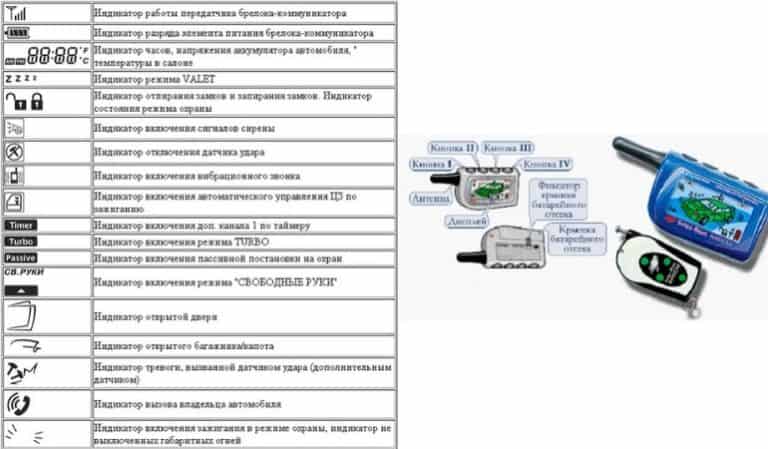
В качестве альтернативы вы можете использовать Union Pay Express (вам потребуется китайская банковская карта и китайский номер мобильного телефона). Выберите второй способ оплаты, и вы будете перенаправлены на следующую страницу.
Измените язык веб-сайта на английский, если вам так удобнее.
Введите данные своей карты и нажмите «Далее». На следующей странице введите свой номер телефона для получения кода подтверждения для разрешения платежа. Введите полученный код и нажмите «Активировать и оплатить», чтобы завершить платеж.
Вуаля! Вы успешно зарегистрировались на тест HSK!
Если вы сдаете тест HSK за пределами Китая и выбранный вами тестовый центр не предлагает вариант онлайн-оплаты, вам необходимо будет оплатить тестовый сбор в этом центре.
В любом случае убедитесь, что вы завершили платеж до крайнего срока , указанного на странице подтверждения, иначе регистрация будет автоматически отменена.
Шаг 9. Распечатайте пробный входной билет
Распечатайте пробный входной билет
Ваш тестовый входной билет будет выписан за несколько дней до даты тестирования (обычно он готов в понедельник тестовой недели).
Вы можете войти на сайт HSK и распечатать карту в «Центре личной информации» или забрать ее в центре тестирования.Если вы не получили билет, немедленно обратитесь к Ханбану, организатору теста HSK.
Hanban Контактная информация
Телефон: + 86 (10) 59307668/59307634
Эл. Почта: [email protected]
В день экзамена вы должны принести и предъявить свой тестовый входной билет вместе с оригиналом действительного удостоверения личности (ксерокопия не разрешена).
Как зарегистрироваться на HSK Offline
Лично
Некоторые центры тестирования HSK не предлагают вариант онлайн-регистрации, и вы должны пойти в центр тестирования, чтобы пройти регистрацию и оплатить на месте.
Убедитесь, что у вас есть удостоверяющий личность документ (например, удостоверение личности, паспорт, водительские права, вид на жительство и т. Д.) И два недавних стандартных 2-дюймовых снимка головы (на белом фоне), когда вы отправляетесь на тест. центр. Заполните форму регистрации на тест и оплатите регистрационный взнос на месте.
Обратите внимание, что требования к документации и регистрационный сбор могут отличаться от центра к центру (некоторые центры могут взимать дополнительный административный сбор или почтовые расходы сверх платы за тестирование).А некоторые испытательные центры не разрешают регистрацию без регистрации. Рекомендуется проконсультироваться с вашим испытательным центром и узнать их политику, прежде чем переходить к нему.
По почте
Если рядом с вами нет тестового центра HSK, вы можете зарегистрироваться по почте. Вам нужно будет отправить копию своего удостоверения личности в центр, свое резюме, включая ваши китайские и английские имена, национальность, пол, почтовый адрес и два 2-дюймовых снимка головы. Также необходимо перечислить в центр необходимые расходы кассовым переводом.Вскоре после того, как центр обработает вашу заявку на регистрацию, он выдаст вам тестовую карту приема.
Также необходимо перечислить в центр необходимые расходы кассовым переводом.Вскоре после того, как центр обработает вашу заявку на регистрацию, он выдаст вам тестовую карту приема.
Когда регистрироваться на HSK?
Если вы сдаете HSK как часть школьного заявления, вам нужно будет назначить дату для сдачи теста HSK примерно на крайних сроков подачи заявления.
На получение результатовHSK в Интернете требуется две недели (или один месяц, если вы проходите бумажный тест), но целых 1-2 месяца для доставки по почте в ваш центр тестирования или в школу.Поскольку большинству школ в Китае требуется копия отчета о физическом тестировании, вам нужно дать им достаточно времени, чтобы они получили ваши оценки до крайнего срока подачи заявок. Лучше всего сдать тест HSK за два с половиной месяца до крайнего срока подачи заявок .
После того, как вы определились с тем, когда и где сдавать экзамен HSK, всегда лучше зарегистрироваться раньше, чем в конце , потому что все центры тестирования имеют ограниченное количество мест. Регистрация всегда будет приниматься в порядке очереди до тех пор, пока не будет достигнута максимальная вместимость.Кроме того, если вы столкнетесь с техническими проблемами при онлайн-регистрации в последнюю минуту, Ханбан не сможет вам помочь.
Регистрация всегда будет приниматься в порядке очереди до тех пор, пока не будет достигнута максимальная вместимость.Кроме того, если вы столкнетесь с техническими проблемами при онлайн-регистрации в последнюю минуту, Ханбан не сможет вам помочь.
(Обратите внимание, что, хотя даты тестирования HSK уже установлены на весь год, большинство центров тестирования не разрешат вам зарегистрироваться на тест задолго до даты тестирования. Регистрация обычно начинается за 3-4 месяца до даты тестирования) .
.


 После ввода третьего пульта световые приборы моргнут дважды. Система самостоятельно покинет режим настройки. Запись брелоков закончена.
После ввода третьего пульта световые приборы моргнут дважды. Система самостоятельно покинет режим настройки. Запись брелоков закончена. У нас есть статья о взаимозаменяемости брелоков различных моделей этой охранной системы. Она поможет вам определиться с выбором пейджера дистанционного управления.
У нас есть статья о взаимозаменяемости брелоков различных моделей этой охранной системы. Она поможет вам определиться с выбором пейджера дистанционного управления. «Ввод персонального кода PIN 1 в режиме программирования брелоков» в инструкции к сигнализации). При этом дважды вспыхнет аварийная сигнализация. Спустя пять секунд можно будет заметить синий цвет загоревшегося светодиода, что станет свидетельством о готовности к вводу кодов брелков.
«Ввод персонального кода PIN 1 в режиме программирования брелоков» в инструкции к сигнализации). При этом дважды вспыхнет аварийная сигнализация. Спустя пять секунд можно будет заметить синий цвет загоревшегося светодиода, что станет свидетельством о готовности к вводу кодов брелков. Если потребуется продолжить программирование, нужно будет повторить все действия, начиная с первого пункта.
Если потребуется продолжить программирование, нужно будет повторить все действия, начиная с первого пункта.
 Распечатайте пробный входной билет
Распечатайте пробный входной билет